- スマートLED電球(+Style)とAmazon Echo(アレクサ)を連携する
- 照明を音声操作する方法と実際に使っている様子(動画)
- 設置と設定方法を画像・動画付きで紹介します
話題のスマートLED電球とAmazon Echo(アレクサ)を連携させて、照明を音声操作できるようにしてみました。
「照明点けて/消して」だけでなく「おやすみ」の声に連動して照明を消すこともできます。
※「おはよう」で照明を点けることでもできます。
寝室やリビングといった場所で大活躍間違いなしなので、ぜひ試してみてください。
実際に音声操作している動画と設定方法を画像つきで解説しています。
音声操作で照明を点けたり消したりしている様子(動画)
まずは実際の様子からご覧ください。
「アレクサ、電気つけて/消して」
「アレクサ、おはよう/おやすみ」
定型アクションを活用すれば、おはようやおやすみ以外の言葉でも操作を行うことができます。
スマート電球とAmazon Echoを連携する方法(手順)
それでは、スマート電球とAmazon Echoを連携する方法(手順)を解説しましょう。
とっても簡単なので安心してください。
スマート電球とAmazon Echoを連携する方法(手順)
- スキルをリンクする
- デバイスをセットアップする
スキルをリンクする
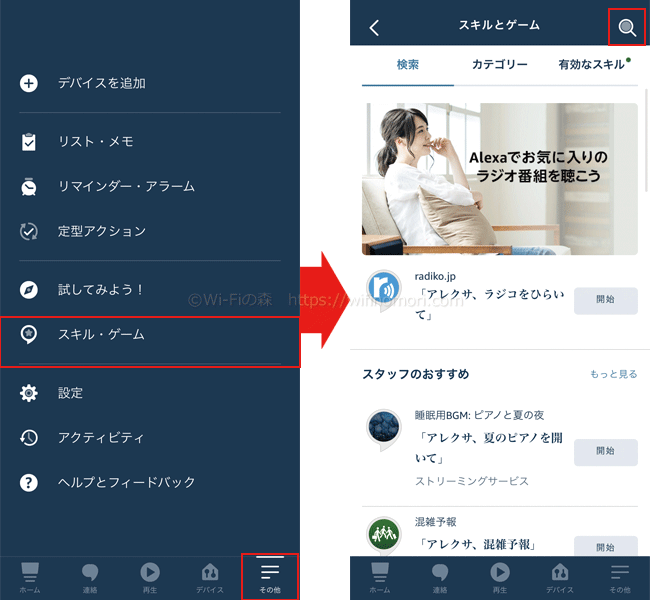
アレクサアプリを開き、右下の「その他」→「スキル・ゲーム」をタップします。
続いて、右上の虫眼鏡アイコンをタップしましょう。
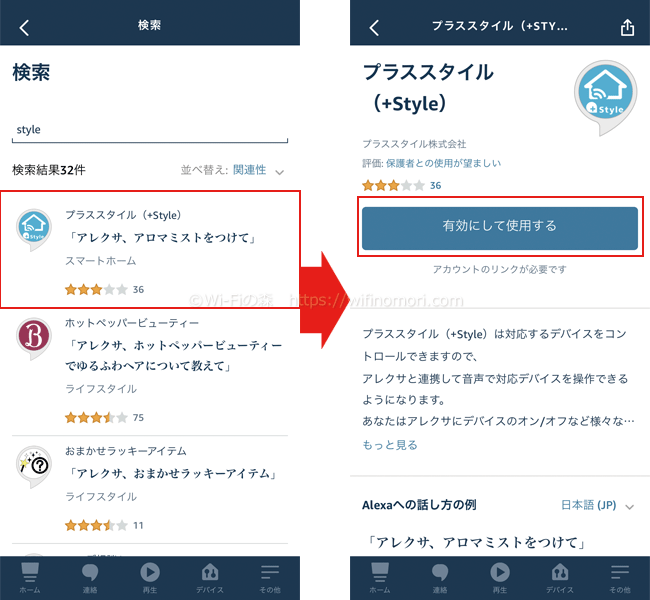
検索バーに「style」と入力すると「プラススタイル」のスキルが表示されるのでタップしてください。
続いて「有効にして使用する」をタップします。
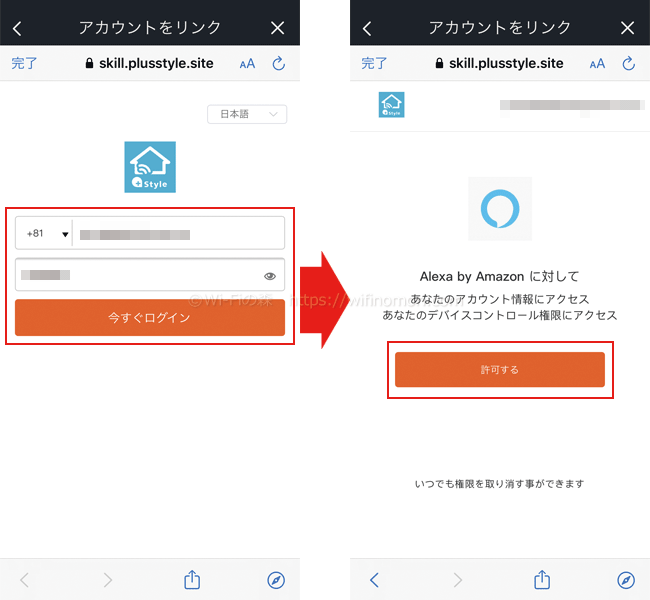
ログインページに切り替わるので、プラススタイルのアカウント情報(IDとパスワード)を入力します。
※「+81」と表示されていますが、ほとんどの方がメールアドレスで作成していると思うので、そのままメールアドレスを入力すれば大丈夫です。
IDとパスワードを入力したら「今すぐログイン」をタップします。
画面が切り替わったら「許可する」をタップすれば、スキルのリンクが完了です。
デバイスをセットアップする
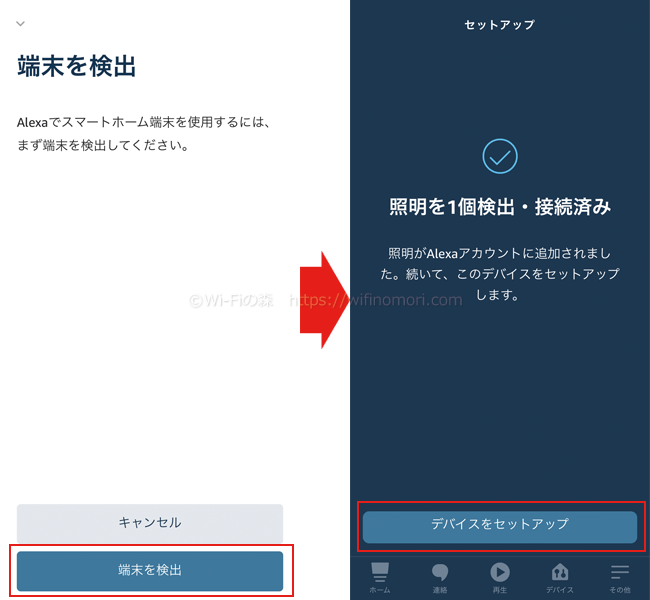
続いてはデバイス(電球)のセットアップを行います。
「端末を検出」をタップしましょう。
「照明を1個検出・接続済み」と表示されるはずなので「デバイスをセットアップ」をタップします。
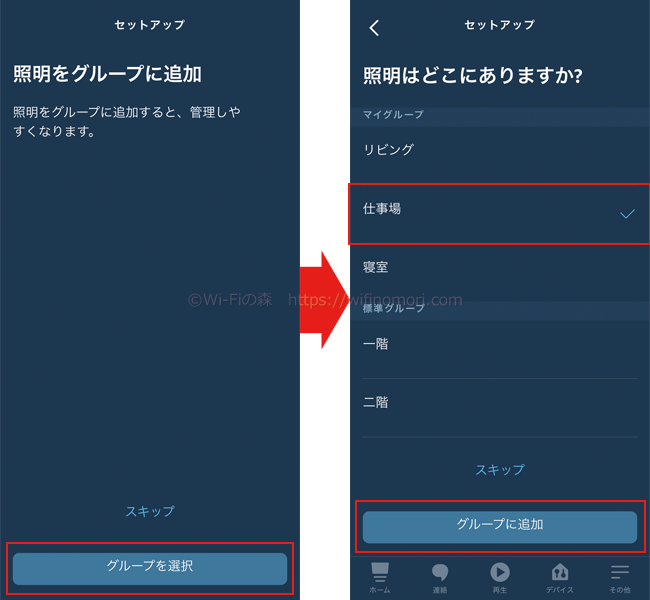
続いて「グループを選択」をタップします。
追加するグループ(今回は「仕事場」)にチェックを入れて「グループに追加」をタップしてください。
グループへの追加は任意なのですが、作成したほうが管理が簡単になるので追加すること前提で解説をします。
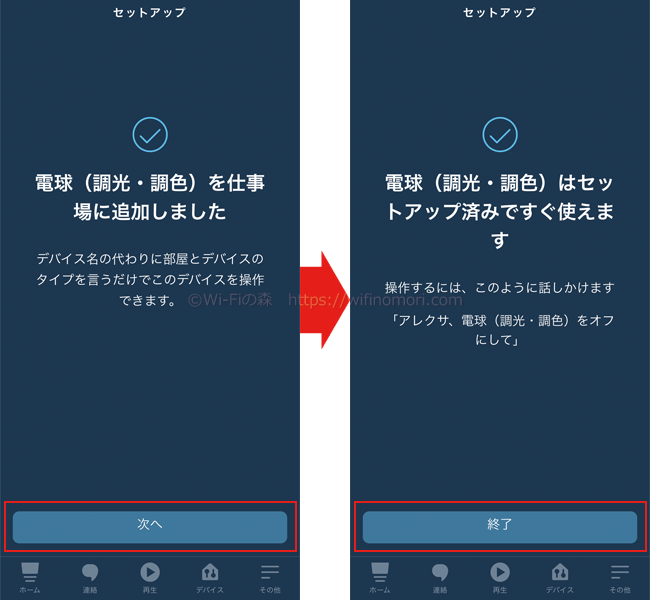
「仕事場に追加しました」と表示されたら「次へ」をタップします。
「セットアップ済みです」と表示されたら「次へ」をタップしましょう。
以上で、スマートLED電球とアレクサアプリの連携は完了になります。
この時点で音声操作ができるようになっているので、ぜひ「アレクサ、照明をつけて/消して」と試してみてください。
「おはよう/おやすみ」で照明を操作する方法(定型アクション)
続いて「おはよう/おやすみ」の声に連動して照明を点けたり消したりする「定型アクション」の設定方法を解説します。
こちらもとっても簡単です。
「おはよう/おやすみ」で照明を操作する方法(定型アクション)
- 定型アクションから「おはよう/おやすみ」を選択する
- アクションを追加する
定型アクションから「おはよう/おやすみ」を選択する
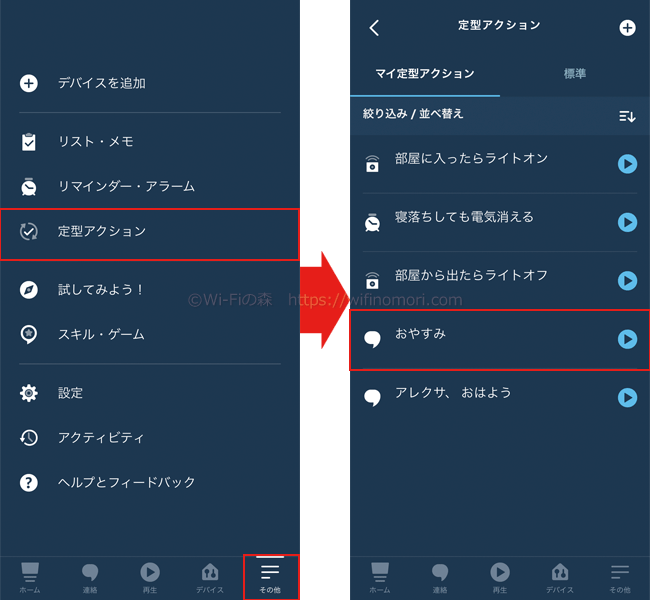
アレクサアプリを開いて、右下の「その他」→「定型アクション」をタップします。
定型アクションの一覧から「おはよう/おやすみ」をタップしてください。
「おはよう/おやすみ」はデフォルトで作成されているはずです。
アクションを追加する
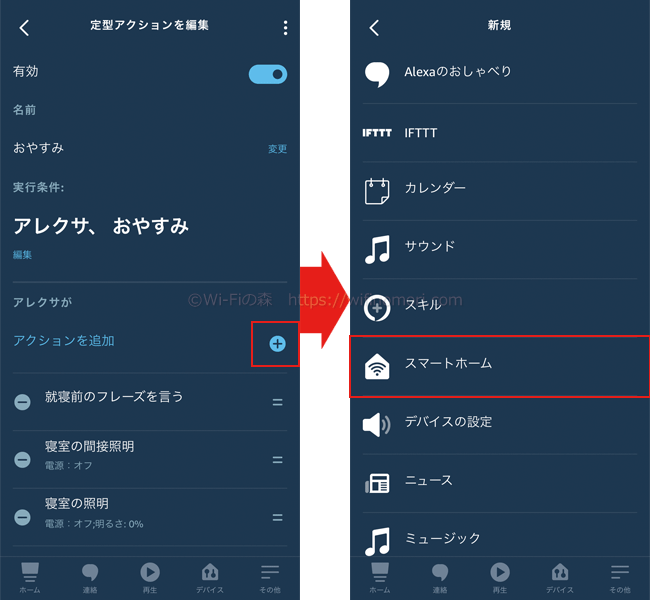
「アクションを追加」の右側にある「+」アイコンをタップします。
続いて「スマートホーム」をタップしましょう。
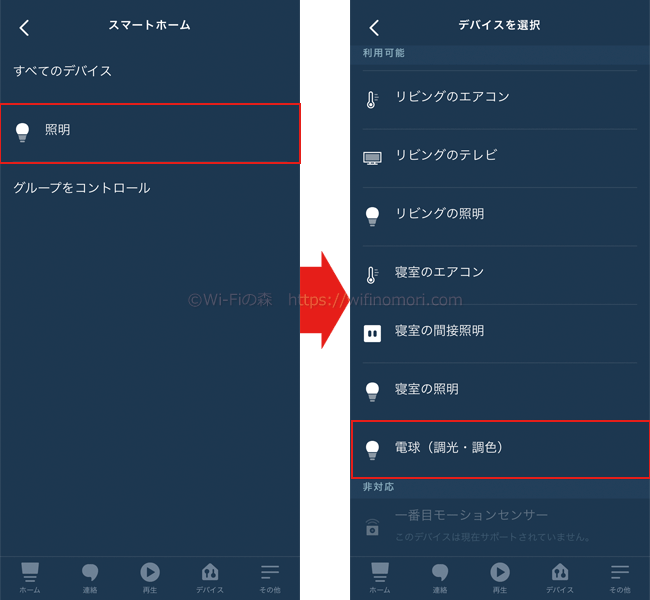
「照明」→「電球(調光・調色)」をタップします。
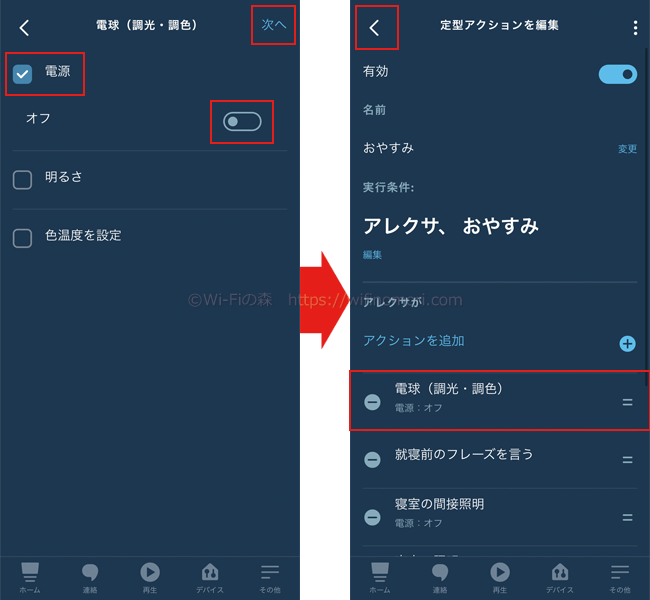
「おやすみ」の場合は電気を消すかと思うので、「電源」にチェックを入れて「オフ」状態にしたら「次へ」をタップします。
※「おはよう」で電気を点ける場合は「オン」状態にして「明るさ」や「色温度を設定」を調整してください。
アクションに「電球(調光・調色)」が追加されていれば完了です。
左上の「<」アイコンをタップしましょう。
以上で「おはよう/おやすみ」で照明を点けたり消したりできるようになりました。
ぜひ「アレクサ、おはよう/おやすみ」と声をかけて確かめてみてください。
まとめ:スマートLED電球はスマートスピーカーとの連携がおすすめ

スマートスピーカーがなくとも、スマホさえあればスマートLED電球を使うことはできます。
タイマー機能を使うことで、朝や夜に自動でオン/オフさせることだって可能です。
ですが、さらにスマートスピーカーと連携させることで利便性が格段にアップします。
それこそ、スマートスピーカーは電球以外にもテレビやエアコンなどとも連携が可能で、生活をより快適にさせてくれるアイテムです。
せっかくスマートLED電球を購入するのであれば、合わせてスマートスピーカーの導入を検討することをおすすめします。
確かにこれまではスマートスピーカーもスマートLED電球もない生活だったわけで、特別なくても困らないかもしれません。
ですが、一度この生活を味わえばきっとわかるはずです。
日常の些細な動作・行動が、知らないところでストレスになっていたんだなぁってことを。
スマートLED電球やスマートスピーカーに関して、何か質問・相談がある方はコメント欄もしくは公式LINE@からお気軽にメッセージをお寄せください。
【必須】LINE相談前にこちらをタップして確認してください。
LINEを送る際には、以下の項目を必ず明記してください。
抜け漏れがあった場合は、返信いたしません。
- インターネット回線の契約相談であること(インターネットがつながらないなどのトラブルは契約先へ相談してください)
- 何の記事を読んでLINEを送っているか(URLを添付すること)
- 契約を検討しているインターネット回線の種類もしくは事業者名
- 現在のインターネット回線の契約(利用)状況
- インターネットの利用頻度、目的
- インターネット回線に求めること(料金、速度、利便性など)
- 今回の相談をすることになった経緯
なる早で返答させていただきます。
※製品に関する情報やクレームなどは、直接メーカーへお願いします。











コメント